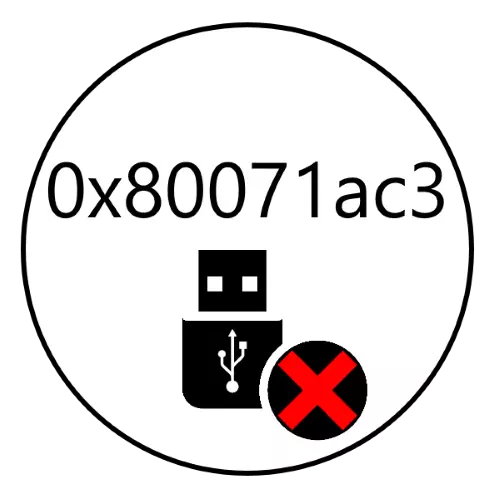
วิธีที่ 1: ตรวจสอบการเชื่อมต่อแฟลชไดรฟ์กับพอร์ต
บ่อยครั้งที่ข้อผิดพลาดในคำถามเกิดขึ้นเนื่องจากการสัมผัสที่ไม่ดีของผู้ให้บริการ USB ที่มีตัวเชื่อมต่อที่สอดคล้องกันดังนั้นจึงเป็นครั้งแรกในการตรวจสอบคุณภาพของการเชื่อมต่อ- หากมีพอร์ต YUSB หลายพอร์ตคอมพิวเตอร์ของคุณลองเชื่อมต่อแฟลชไดรฟ์ไปยังอุปกรณ์อื่น เป็นที่พึงปรารถนาที่จะไม่ใช้สายไฟต่อหรือฮับ
- เจ้าของพีซีเดสก์ท็อปมีมูลค่าการเชื่อมต่อสื่อที่ไม่ผ่านแผงด้านหน้า แต่เพื่อทำการเชื่อมต่อโดยตรงกับตัวเชื่อมต่อบนเมนบอร์ดซึ่งมักจะอยู่ที่ด้านหลัง
- นอกจากนี้เรายังแนะนำให้คุณตรวจสอบสภาพของขั้วต่อบนแฟลชไดรฟ์และคอมพิวเตอร์: เป็นไปได้ว่ามลพิษหรือความเสียหายจะรบกวนการติดต่อปกติ
หากการกระทำเหล่านี้ไม่ได้ช่วยแก้ปัญหาให้ไปที่วิธีการต่อไปนี้
วิธีที่ 2: ตรวจสอบไดรฟ์แฟลชเพื่อหาข้อผิดพลาด
เหตุผลหลักสำหรับความล้มเหลวภายใต้การพิจารณาคือปัญหาเกี่ยวกับระบบไฟล์สื่อซึ่งเกิดขึ้นเช่นเมื่อไม่ถูกต้องจากคอมพิวเตอร์ ในสถานการณ์เช่นนี้ให้ตรวจสอบดิสก์เพื่อหาข้อผิดพลาดและทำการแก้ไข
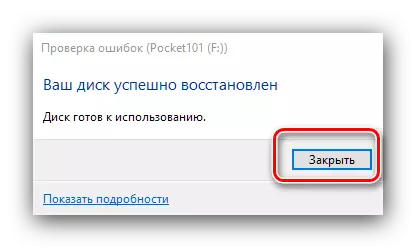
ตัวเลือกที่ 2: เครื่องมือ chkdsk
เครื่องมือที่สร้างขึ้นใน "Explorer" อาจไม่สามารถใช้งานได้หนึ่งหรืออีกเหตุผลหนึ่งหรือเพียงแค่ไม่มีผลกระทบเชิงบวก ในสถานการณ์เช่นนี้ให้ตรวจสอบการตรวจสอบดิสก์จะช่วยให้ Console Utility Chkdsk
- เปิด "บรรทัดคำสั่ง" ในนามของผู้ดูแลระบบ - ตัวอย่างเช่นผ่าน "การค้นหา": ป้อนแบบสอบถาม CMD หรือบรรทัดคำสั่งให้คลิกที่ผลลัพธ์และเลือกตัวเลือกที่เหมาะสม
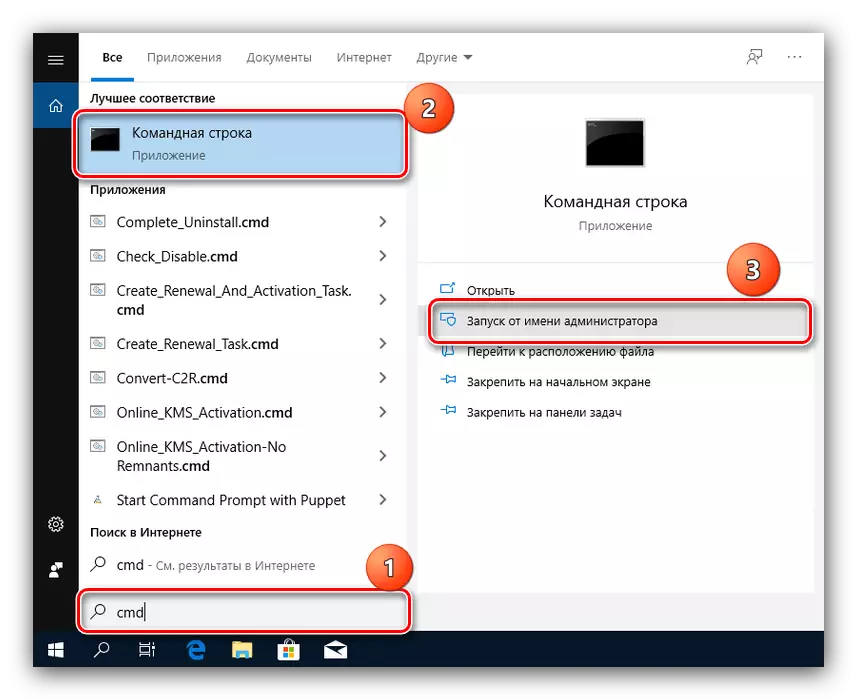
วิธีที่ 3: ปิดใช้งาน ReadyBoost
บางครั้งข้อผิดพลาดในคำถามนำฟังก์ชัน ReadyBoost ซึ่งใช้หน่วยความจำแฟลชไดรฟ์เป็นส่วนเสริมสำหรับ RAM ดังนั้นในการแก้ไขปัญหาตัวเลือกนี้คุณต้องปิดวิธีที่ 4: การกำจัดไดรเวอร์แฟลชไดรฟ์
เหตุผลในการปรากฏตัวของข้อผิดพลาด 0x80071AC3 อาจเป็นปัญหากับไดรเวอร์ผู้ให้บริการ คุณสามารถติดตั้งใหม่ได้โดยการลบอุปกรณ์ผ่าน Snap ที่เหมาะสม
- เรียกใช้ "Device Manager" โดยหนึ่งในวิธีที่มีอยู่ใน Windows 10 เป็นวิธีที่ง่ายที่สุดในการคลิกที่ PCM บนทาสก์บาร์และเลือกรายการเมนูต่อเนื่อง
อ่านเพิ่มเติม: เปิดตัวจัดการอุปกรณ์ใน Windows 7 และ Windows 10
- หลังจากเริ่มต้นสแน็ปขยายหมวดหมู่ "ตัวควบคุม USB"
- ค้นหาแฟลชไดรฟ์ USB ของคุณในนั้น (โดยปกติจะถูกกำหนดให้เป็น "อุปกรณ์เก็บข้อมูล USB") ให้เลือกกด PCM แล้วเลือก "ลบอุปกรณ์"
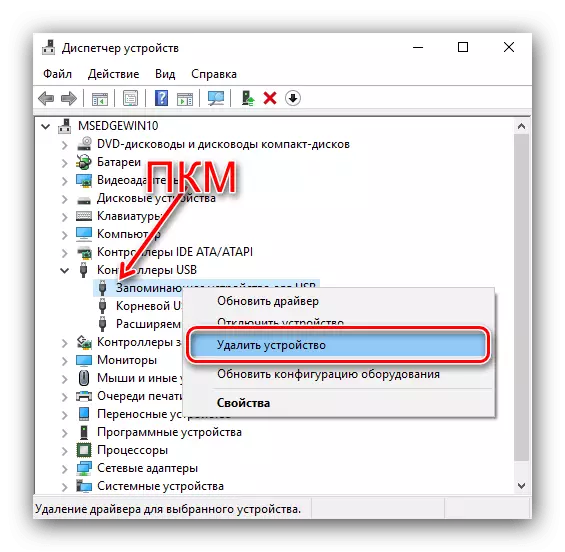
ยืนยันการทำงาน
- หลังจากถอดอุปกรณ์ออกตัดการเชื่อมต่อจากคอมพิวเตอร์และรีบูต เมื่อระบบปฏิบัติการกำลังทำงานให้เชื่อมต่อแฟลชไดรฟ์ USB และรอจนกว่าจะได้รับการยอมรับและ Windows จะค้นหาและติดตั้งไดรเวอร์ที่เหมาะสม
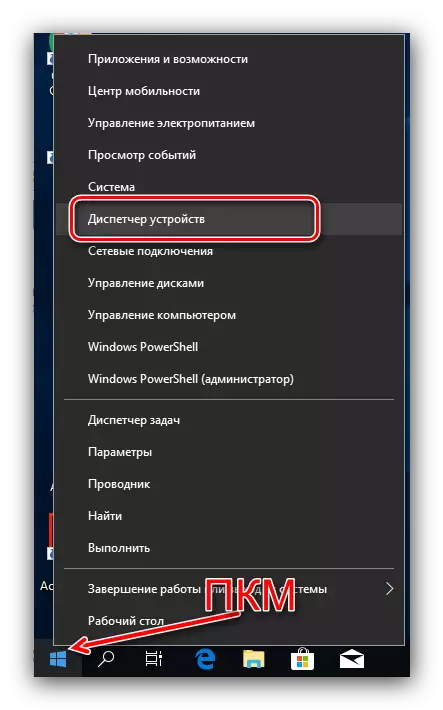
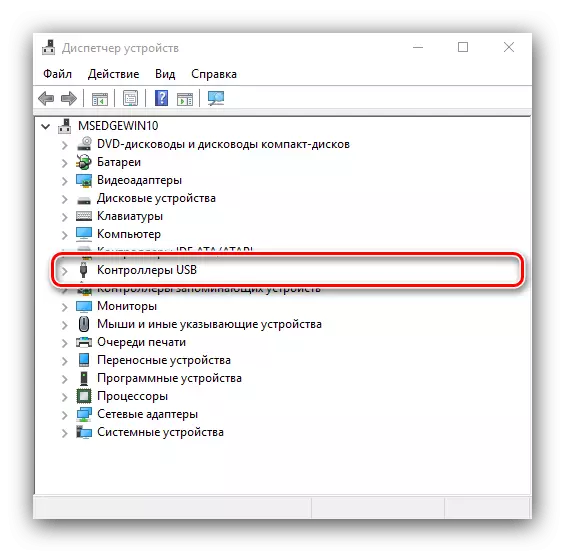
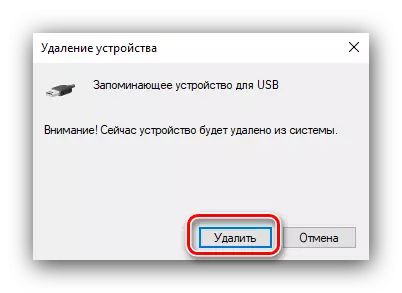
ตัวเลือกนี้น่าเสียดายที่ไม่ใช่ยาครอบจักรวาลและในบางสถานการณ์จะไม่ให้อะไรเลย
วิธีที่ 5: การจัดรูปแบบดิสก์
หากไม่มีวิธีการข้างต้นที่ช่วยคุณสามารถใช้สารละลายที่รุนแรงในรูปแบบของไดรฟ์ที่มีปัญหา มันไปโดยไม่บอกว่าข้อมูลทั้งหมดเกี่ยวกับมันจะถูกลบดังนั้นหากเป็นไปได้ทำการสำรองข้อมูลก่อนเริ่มขั้นตอน
อ่านเพิ่มเติม: วิธีการฟอร์แมตแฟลชไดรฟ์ USB ใน FAT32 และ NTFS
หากข้อผิดพลาดปรากฏตัวเองและเมื่อคุณพยายามคัดลอกข้อมูลจากแฟลชไดรฟ์คุณสามารถลองกู้คืนไฟล์หลังจากการฟอร์แมตแบบเต็ม
อ่านเพิ่มเติม: คำแนะนำสำหรับการกู้คืนไฟล์ระยะไกลบนแฟลชไดรฟ์
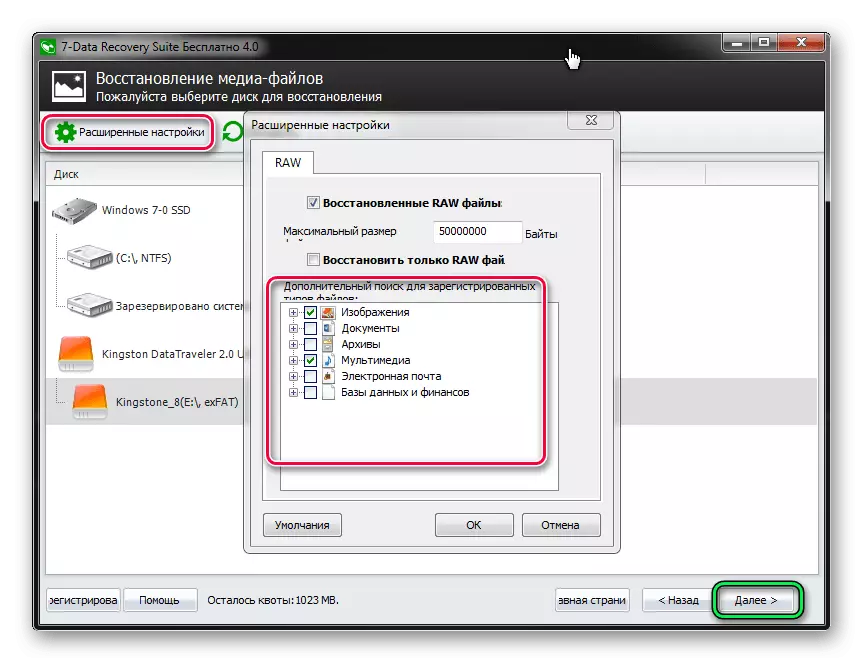
วิธีที่ 6: การแก้ไขปัญหาฮาร์ดแวร์ด้วยแฟลชไดรฟ์
ที่หายากที่สุด แต่ยังเป็นรุ่นที่ไม่พึงประสงค์มากที่สุดของการปรากฏตัวของข้อผิดพลาดกับรหัส 0x80071ac3 คือการทำผิดพลาดฮาร์ดแวร์ของอุปกรณ์ - ตัวอย่างเช่นเฟิร์มแวร์ของค่าธรรมเนียมไมโครคอนโทรลเลอร์ ในบางกรณีปัญหานี้สามารถกำจัดได้อย่างอิสระ - ในเว็บไซต์ของเรามีคำแนะนำสำหรับการกู้คืนแฟลชไดรฟ์ของผู้ผลิตยอดนิยม
อ่านเพิ่มเติม: การคืนค่าแฟลชไดรฟ์ Transcend, Kingston, Silicon Power, Sandisk, A-Data, Verbatim
- เรียกใช้ "Device Manager" โดยหนึ่งในวิธีที่มีอยู่ใน Windows 10 เป็นวิธีที่ง่ายที่สุดในการคลิกที่ PCM บนทาสก์บาร์และเลือกรายการเมนูต่อเนื่อง
